「最近のLinuxデスクトップは使いにくい!」そんなふうに思っている人も多いかもしれません。
2011年ごろより、Ubuntu UnityやGNOME 3が採用されはじめ、Linuxデスクトップのルック&フィールは大きく変わりました。それ以前の、「GNOME 2」で採用されていた「GNOMEパネル」に戻りたい、という人も少なくないでしょう。
幸い、GNOMEプロジェクトからGNOME 2に似たデスクトップセッションが提供されています。Ubuntu 17.10にインストールするには、「gnome-session-flashback」パッケージをインストールします。以下のリンクからインストールできます(Firefoxでエラーが出る場合はこちらの記事を参照してください)。
[Ctrl]+[Alt]+[T]で端末を開き、以下のコマンドを実行してインストールすることもできます。
sudo apt install -y gnome-session-flashbackインストール後、再起動しましょう。ログイン画面で歯車アイコンをクリックし、「GNOME Flashback (Metacity)」を選択してログインします。
すると、以下のようにGNOME 2と同じルック&フィールのデスクトップを使うことができます。
上下のパネルの設定を行うには、[Alt]を押しながら右クリックしてください。パネルに追加したアイコンの削除や移動も、[Alt]を押しながら右クリックです。
これで「昔の軽いLinuxデスクトップ」が使えるようになりました。
でも、GNOME Flashbackでは物足りないという人もいるかもしれません。とくに最近のデスクトップには欠かせない、「文字を入力してアプリを絞り込み検索する機能」も欲しいところですよね。
そんな人は、「Budgie」や「Xfce」といったデスクトップ環境もおすすめです。後日、別の記事で紹介します。
また、「GNOME Shellのままで、トップバーにアプリケーションメニューだけ追加したい」という人には、以下の記事で紹介した「Gno-Menu」をおすすめします。
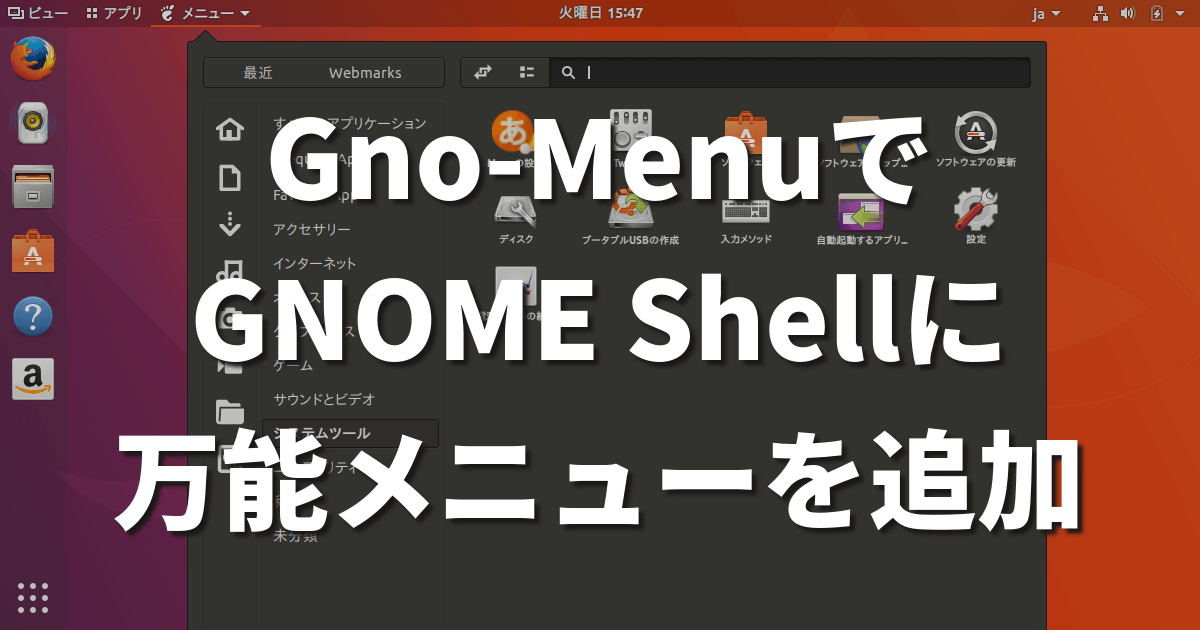

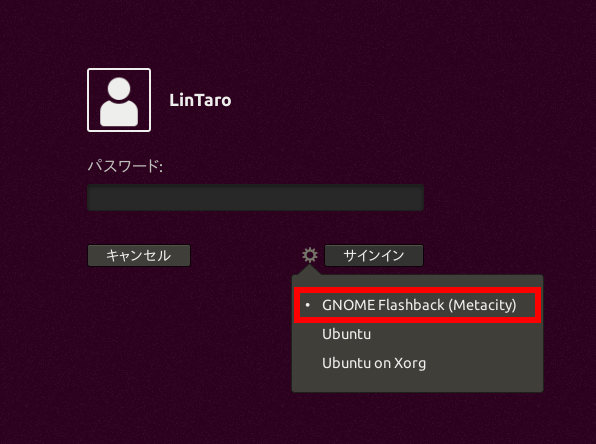
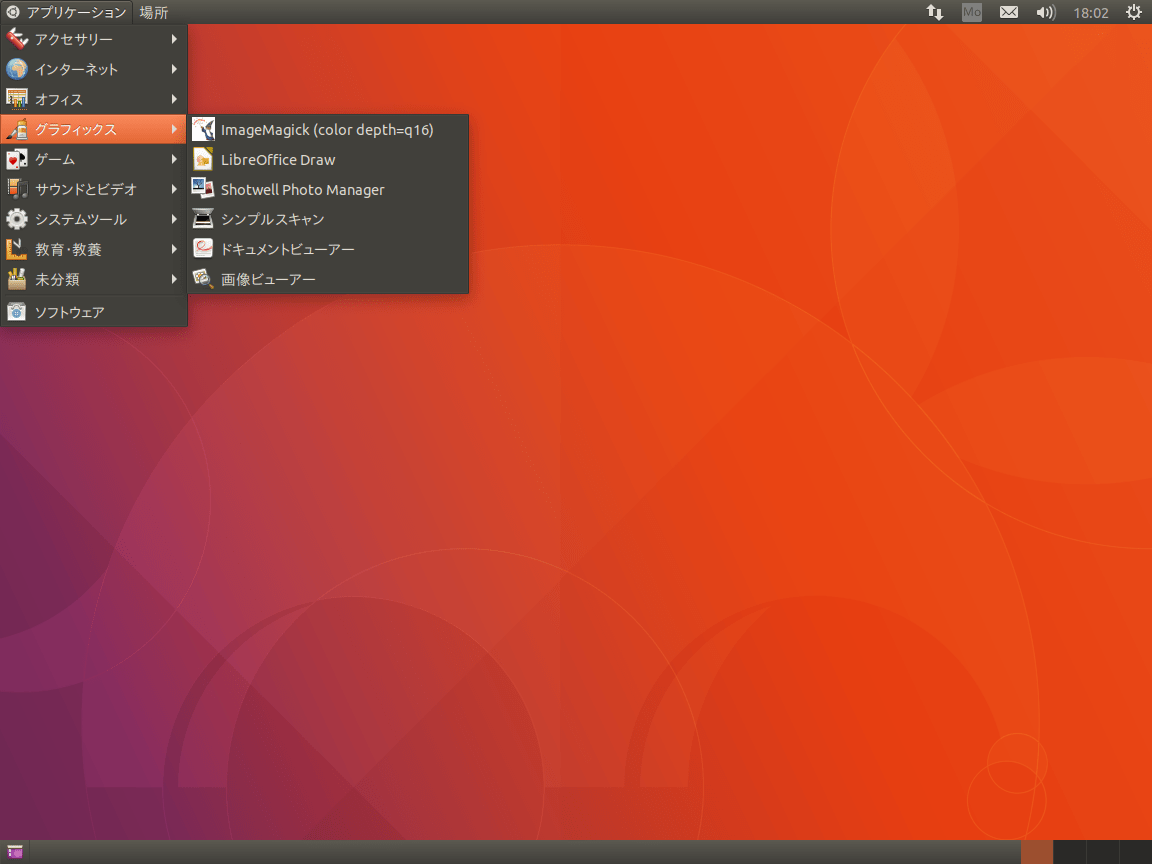
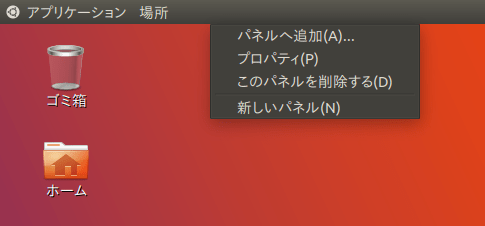
コメント